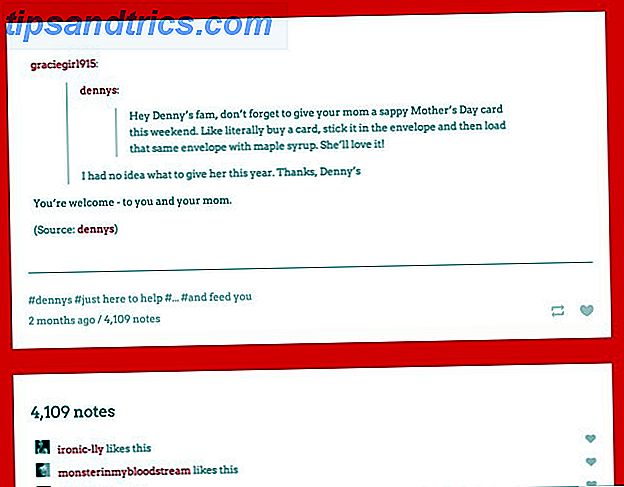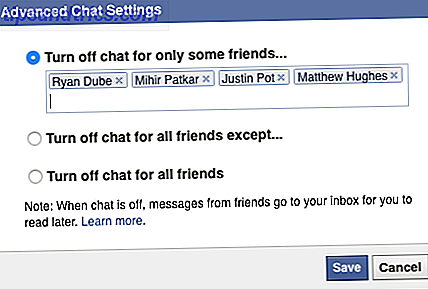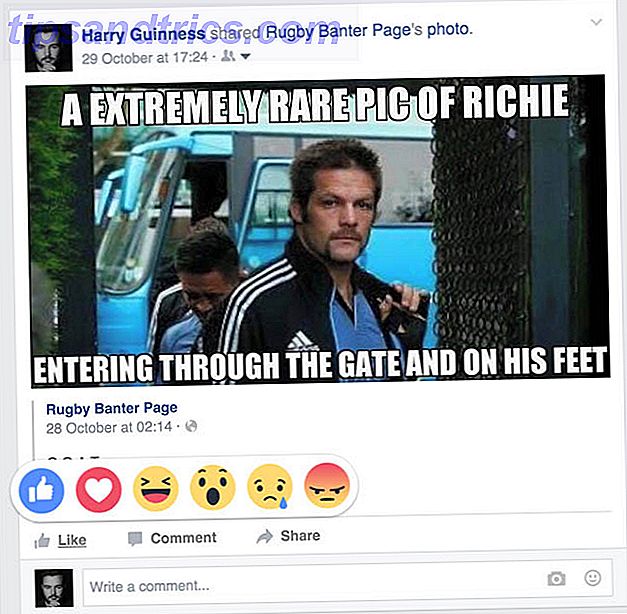La gama de MacBooks de Apple es una de las mejores computadoras portátiles que puedes comprar. ¿Costoso? Sí, pero obtienes calidad por tu dinero. Una MacBook Air es una computadora portátil de gran valor ¿Quieres una computadora portátil de gran valor? Comprar un MacBook Air ¿Quieres un portátil de gran valor? Compre una MacBook Air A diferencia de muchos otros productos de Apple, la MacBook Air es diferente. En realidad es una mejor relación calidad-precio que cualquier computadora portátil con Windows a ese precio. Lea más, pero como cualquier computadora portátil, aún necesita agregar algunas cosas. Y eso lleva rápidamente al desorden de cables. Vamos a limpiar, ¿de acuerdo?
Está el cable de alimentación para cargar tu MacBook. Esa miserable SSD no va a ser útil para la edición de tu video, por lo que necesitarás un disco duro externo de gran capacidad. Los 8 mejores discos duros portátiles que puedes comprar ahora. Los 8 mejores discos duros portátiles que puedes comprar ahora mismo. Más . ¿Qué tal un monitor externo? Sus auriculares favoritos para reproducir los mejores sonidos para enfocarse en el trabajo Ruido Blanco vs. Aislamiento de Ruido vs. Listas de Reproducción: El Mejor Sonido para el Enfoque Ruido Blanco vs. Aislamiento de Ruido vs. Listas de Reproducción: El Mejor Sonido para Foco Internet tiene muchos consejos sobre la mejor música para aumentar tu productividad Pero no siempre es tan simple como parece. Vamos a descubrir activamente qué música es útil. Lee mas ?
Todos esos cables que salen de su computadora portátil no solo se ven desordenados, sino que también se enredan fácilmente, se deshilachan mientras están sujetos y sueltos, y generalmente se interponen en el camino. Muchos otros usuarios de Mac se han enfrentado a este problema, y ahora hay soluciones listas para comprar.
Zenboxx ZenDock ($ 159)
¿No sería muy conveniente si pudiera conectar todos sus cables al puerto de su MacBook en un solo movimiento, en lugar de conectar cada cable individualmente? Eso es exactamente lo que ZenDock le permite hacer.
Conecte sus cables a ZenDock, y el ZenDock se convierte en una unidad snap-on snap-off para conectarse a su computadora portátil. ZenDock Pro (para MacBook Pro) admite un Mini DisplayPort, tres puertos USB 3.0, un puerto de audio óptico / SPDIF y un puerto Kensington, y viene con adaptadores Ethernet y Firewire. El ZenDock Retina (para Retina MacBooks) viene con un pase Thunderbolt también. El ZenDock Air (para MacBook Air) es el menos atractivo, ya que tiene muy pocos puertos de todos modos, pero agrega dos puertos USB adicionales a su dispositivo al actuar como un concentrador USB.
Los fabricantes de ZenDock diseñaron el aluminio para complementar el MacBook, y tampoco bloqueará ninguno de los otros puertos que desearía alcanzar.
Lamentablemente, ZenDock aún no ha salido, pero está disponible para pedidos por adelantado. Los tres dispositivos cuestan $ 150 y la entrega se espera a principios de 2016.
Proyecto de soporte (gratis, costos de bricolaje)
Al igual que el ZenDock, Project Bracket es una manera de acorralar todos tus cables en una unidad que puedes conectar y desconectar rápidamente. Lo bueno es que es más delgado y atractivo, y puedes quitarle fácilmente los cables. Lo malo es que su Kickstarter no tuvo éxito, por lo que no puedes comprarlo ... ¡pero puedes hacer el tuyo propio gratis!
Project Bracket lanzó los archivos STEP para imprimirlos en 3D. No se le cobrará nada, pero eso significa que no obtendrá la versión de aluminio limpio. Aún así, una vez que tenga los archivos STEP, solo se trata de encontrar una impresora 3D y obtener su propia versión plástica del Soporte.
Probablemente pueda encontrar impresoras 3D en su hackerspace local Cuatro razones por las que debe visitar su hackerspace local Cuatro razones por las que debería visitar su hackerspace local Lea más, o incluso compre una barata 5 Impresoras 3D baratas que puede comprar actualmente 5 impresoras 3D económicas En realidad, puede comprar hoy. Hace unos años, incluso las impresoras 3D más baratas se acercaban incómodamente a la marca de los 1.000 dólares: ahora puede obtener una impresora 3D de calidad por tan solo $ 400. Lee mas .
Sugru Plug Hub (gratis, costos de bricolaje)

Sugru es una increíble masilla de silicona que se puede usar para todo, desde arreglar los auriculares rotos. Cómo arreglar los auriculares rotos Cómo arreglar los auriculares rotos. A pesar de tener un par razonable de Sennheiser y cuidar de ellos, mis auriculares se rompieron recientemente, como siempre. En lugar de reemplazarlos, decidí reparar mis auriculares. Así es cómo. Lea más sobre cómo hacer maletines para teléfonos inteligentes Cuatro recetas fáciles de Sugru para hacer su propia caja impresionante para teléfonos inteligentes Cuatro recetas fáciles sobre Sugru para hacer su propia caja impresionante para teléfonos inteligentes ¿Tiene un teléfono, un dispositivo o una cámara cara y no puede encontrar un estuche? Ese es un problema común hoy en día con la gran variedad de artilugios en el mercado. Afortunadamente, puedes crear tu propio protector ... Leer más. Cuesta solo $ 6.49 por un paquete de tres. Con esto puede formar un concentrador como ZenDock o Project Bracket y personalizarlo según sus necesidades. Es súper simple y cualquiera puede hacerlo.
El usuario de Sugru Johanfrick compartió cómo lo hizo:
Abra dos paquetes de sugru. Blanco por supuesto, para que coincida con la manzana. Forme el sugru en un rollo largo y envuélvalo alrededor de los cinco cables conectados. Luego use un cuchillo para cubiertos, por ejemplo, para que la forma del sugru aplicado se vea mejor.
Puede usar papel de lija para luego suavizar los bordes, e incluso utilizar las guías de color de Sugru para agregar un poco de Sugru negro para intentar emparejarlo con el gris de la MacBook. Fácil.
Organizador de cable magnético MOS ($ 17.95)
Apple se enorgullece de su uso de imanes. ¿Sabes cómo su puerto de carga encaja en la ranura de su MacBook? ¡Eso es por imanes! También es posible usar imanes para reducir el desorden de cables.
MOS (Magnetic Organization System) se ve moderno y complementa el estilo de MacBook con su diseño de aluminio. Colóquelo en su escritorio, y puede simplemente colocar cualquier cable sobre él. El extremo metálico se sentirá atraído por los imanes en MOS y permanecerá firme para que no se salgan, eliminando la necesidad de arrodillarse o arrastrarse detrás del escritorio.
Es una manera simple y eficiente de mantener los cables en un lugar en su escritorio en todo momento, para que pueda conectarlos y desconectarlos fácilmente. Para aquellos cables que no se adhieren firmemente a MOS, hay un clip especial, y obtienes tres de estos gratis con tu compra (y probablemente podrías diseñar más fácilmente).
En $ 18, MOS es genial y conveniente. O incluso podría tratar de construir su propio organizador de cable magnético. Cree su propio: Organizador de cable magnético MOS Cree su propio: Organizador de cable magnético MOS Para muchos de nosotros, tener un conjunto ordenado de cables de cargador de dispositivo no es más que un sueño de un técnico distante. utopía. Algunos imanes, metal y pegamento son todo lo que necesitas. ¡Lee más como un proyecto de fin de semana barato y divertido!
Cordones extravagantes ($ 7.99)

Quirky's Cordies es una versión más barata, no tan sexy, no magnética del MOS, pero hace el trabajo igual de bien.
Como se puede ver en la foto, Cordies es una solución de escritorio engomado. Teje un cable a través de una de las cuatro ranuras, y la próxima vez que lo desenchufe de su computadora portátil, no se caerá de su escritorio.
Puede apilar cables uno encima del otro para usar una ranura para cables múltiples. Y la empuñadura de goma significa que no habrá ningún daño. OK, así que no se ve tan bien como el MOS, pero a $ 8 es una de las maneras más económicas de ordenar el desorden de cables de tu computadora. 5 formas de limpiar el cable de la computadora. Clutter debajo de tu escritorio 5 maneras de limpiar el cable. Su desorden de cables de escritorio es una de las mayores molestias de la tecnología. Hoy te mostramos cómo organizar y organizar los cables debajo de tu escritorio. Lee mas .
BlueLounge CableBox ($ 24.93) y CableBox Mini ($ 13.50)

Tomemos un recuento rápido. Un enchufe de energía para el cargador. Un enchufe de energía para su iPhone y su cable de iluminación. Un enchufe de energía para el disco duro externo. Un enchufe de energía para el monitor Apple Cinema. Sí, vas a necesitar una regleta de enchufes, o tal vez incluso un protector contra sobretensiones ¿Realmente necesitas un protector contra sobretensiones? ¿Realmente necesitas un protector contra sobretensiones? ¡Un protector contra sobretensiones no es lo mismo que una regleta de enchufes! Así es como son diferentes y por qué necesita protectores contra sobretensiones, así como también cómo elegir uno bueno. Lee mas . Pero eso es un desastre mayor en su escritorio, ¿verdad?
BlueLounge tiene algo llamado CableBox, que alberga su banda de alimentación y el feo desorden de cables que lo acompaña. El resultado final, como puede ver arriba, es un cable que entra en la caja y algunos cables que salen de la caja. Los enchufes desordenados y sus cables enredados están metidos dentro, aunque puedes sacarlos rápidamente si es necesario.
El CableBox es ignífugo y viene con su propio protector contra sobretensiones. Puedes comprarlo en dos tamaños, ¡y se ve lindo! Diablos, incluso podría emparejar el CableBox con una de las soluciones de administración de cable antes mencionadas para lograr un espacio de trabajo verdaderamente ordenado.
LandingZone Dock ($ 170)

Finalmente, está el abuelo de los muelles MacBook. El LandingZone Dock está disponible tanto para la MacBook Retina como para la MacBook Air, pero en diferentes tamaños y variedades. Nos vamos a centrar en el Dock de gama alta aquí, para la retina de MacBook, pero puede ver otras opciones en la página del producto LandingZone.
El Dock se encuentra en su escritorio y no se mueve a ningún lado. Lo ideal sería comprar un segundo juego de cables de conexión. Piense en ello como parte del escritorio en sí. Conectas la MacBook a ella y levantas la MacBook cuando quieres moverte.
Esto está seriamente decorado con conectores. Obtiene tres puertos USB 3.0, dos puertos USB 2.0, un puerto HDMI, un soporte de cargador Magsafe, un mini conector DisplayPort / Thunderbolt, Ethernet, una toma de auriculares de 3.5 mm y un puerto de seguridad Kensington. Es una de las mejores (y más caras) formas de agregar más puertos a su MacBook Cómo agregar puertos perdidos a su nueva MacBook Cómo agregar puertos perdidos a su nueva MacBook A veces solo necesita más puertos, particularmente si su computadora portátil solo tiene un conector. A continuación, le mostramos cómo agregarlos a su nueva MacBook. Lee mas .
¿Cómo se gestionan los cables deshilachados?
Estos muelles y soluciones de administración de cables son fantásticos para deshacerse del desorden, ya sea en forma de magníficas piezas magníficas que complementan su MacBook o sustitutos más económicos que se adaptan a cualquier escritorio y dispositivo. Pero aún tienes que lidiar con el flagelo de los cables deshilachados de Apple.
Cable de alimentación Fray MacBook Pro: usted es el enlace más débil. pic.twitter.com/j7YTBnZG89
- Stephen Shankland (@stshank) 16 de diciembre de 2015
Es un problema común, así que queríamos tus pensamientos.
¿Cómo se evitan los notorios cables deshilachados de Apple en el cargador Magsafe y otros puertos? ¿Has probado alguna solución de gestión de cables como las anteriores?